În zilele noastre, oamenilor le place să facă videoclipuri pentru a păstra amintiri și momente. Cu toate acestea, videoclipurile vin și în diferite formate și dimensiuni. Astfel, transferul și partajarea videoclipurilor mari prin poștă, prin internet sau alte surse a devenit o provocare. În astfel de cazuri, nevoia de a reduce dimensiunea videoclipului este în creștere. Dacă sunteți unul dintre cei care doresc să vă comprimați videoclipul, nu căutați mai departe. Aici, enumeram mai jos Reductor de dimensiune a fișierelor video instrumente pe care le puteți folosi. Citiți această postare pentru a afla detaliile importante atunci când alegeți cel mai bun instrument.
Partea 1. Top Free Video Compressor Online
1. Clideo
Clideo este o platformă online care permite utilizatorilor să reducă rapid dimensiunea fișierelor videoclipurilor lor. Ca instrument online, funcționează cu aproape toate browserele web. De asemenea, acceptă diverse site-uri web, cum ar fi Facebook, Twitter, YouTube și multe altele.
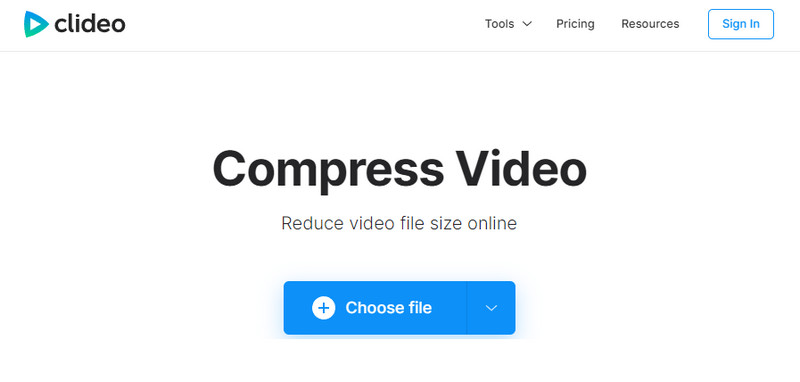
Caracteristici
◆ Acceptă mai multe formate video.
◆ Permite utilizatorilor să decupeze videoclipuri.
◆ Oferă setări și opțiuni video personalizabile.
◆ Instrument bazat pe cloud.
◆ Utilizatorii pot încărca până la 500 MB dimensiune a videoclipului.
◆ Vă protejează fișierul utilizând o certificare SSL.
- Pro
- Instrument online ușor de utilizat.
- Bazat pe web, fără a fi nevoie de instalare de software.
- Opțiune de personalizare a setărilor video.
- Funcționează cu formatele video populare.
- Contra
- Limitat la o anumită cantitate de utilizare gratuită pe zi.
- Fără funcții suplimentare precum editarea și conversia.
Preț: Gratuit cu limitări; Premium - $9 (lunar); Premium - $6 (anual)
Formate video acceptate: MP4, MOV, WMV, AVI, WEBM, FLV, MKV, MPG, MPEG, MTS.
2. Veed.io
Veed.io este un instrument online multifuncțional care include o funcție de compresor de dimensiune video. Platforma oferă, de asemenea, instrumente de editare video, colaborare și partajare. Pentru a economisi spațiu pe dispozitiv și a face videoclipul să poată fi partajat, utilizați Veed.io.
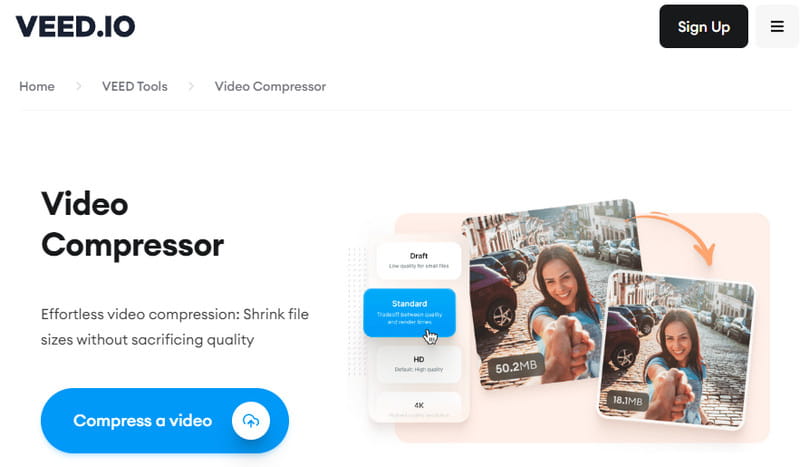
Caracteristici
◆ Compresie video
◆ Oferă instrumente de editare video, cum ar fi adăugarea de transcripții, efecte sau filtre.
◆ Are caracteristici de colaborare.
◆ Partajare directă către platformele de social media.
- Pro
- Simplu de utilizat.
- Partajare ușoară către diferite platforme de social media.
- O suită cuprinzătoare de instrumente de editare și compresie video.
- Opțiuni de colaborare pentru proiecte de echipă.
- Contra
- Versiunea gratuită are limitări.
- Există un filigran. Pentru a-l elimina, utilizatorii trebuie să plătească.
Preț: Gratuit cu limitări; De bază - $12 (Lunar); Pro - $24 (Lunar); Business $59 (lunar); Enterprise - $100 (lunar)
Formate video acceptate: MP4, AVI, MOV, WMV, MKV, FLV și multe altele.
3. Bomboane video
Video Candy este un compresor video simplu online. Este conceput pentru compresie video rapidă și fără probleme. Folosind-o, puteți comprima până la 1,5 GB de videoclipuri fără probleme. De asemenea, oferă diverse funcții de editare video.
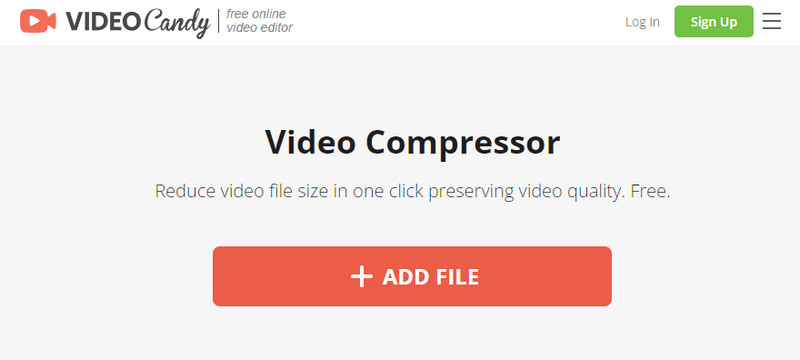
Caracteristici
◆ Suportă aproape toate formatele video populare.
◆ Funcționează pe toate tipurile de dispozitive, cum ar fi telefoanele mobile și computerele.
◆ Procesare rapidă a datelor datorită algoritmilor săi inovatori de compresie.
◆ Utilizatorii își pot decupa, decupa și converti videoclipurile.
◆ Este, de asemenea, posibilă eliminarea sunetului din videoclipul comprimat.
- Pro
- Procedura de compresie rapida si usoara.
- Fără filigrane pe videoclipurile comprimate.
- Interfață ușor de utilizat.
- Contra
- Este necesară o conexiune la rețea.
- Opțiuni limitate de personalizare avansată.
Preț: Gratuit
Formate video acceptate: MP4, MOV, AVI, MKV, WebM și multe altele.
Partea 2. Reduceri de dimensiune video fără filigrane pe desktop
AVaide Convertor video
Dacă doriți un software de compresie video fără filigran, AVaide Convertor video este instrumentul perfect. Instrumentul oferă un set extins de caracteristici și funcționalități. Folosind-o, puteți converti, extrage, face MV și colaj. Pe lângă faptul că este cel mai cuprinzător convertor media, excelează și în compresia video. De fapt, acceptă peste 300 de formate de fișiere. Aceasta înseamnă că puteți comprima orice format video doriți. Consultați caracteristicile cheie ale AVaide Convertor video și cum să-l folosești mai jos.
Caracteristici cheie:
- Convertiți fișierele media în peste 300 de formate diferite.
- Interfață simplă și ușor de utilizat.
- Instrumentul oferă instrumente extinse de editare video.
- Permite importarea videoclipurilor standard, HD, 4K și 8K.
- De asemenea, are o cutie de instrumente multifuncțională care are o opțiune de compresor video. Le permite utilizatorilor să-și comprima videoclipurile la o dimensiune mai mică.
- Comprimați și convertiți videoclipuri cu până la 30 de ori mai rapid.
Cum să utilizați AVaide Video Converter pentru a reduce dimensiunea videoclipului:
Pasul 1Mai întâi, descărcați și instalați AVaide Convertor video pe computerul dvs. Windows/Mac. Odată terminat, lansați instrumentul.

Încearcă Pentru Windows 7 sau o versiune ulterioară
 Descărcare sigură
Descărcare sigură
Încearcă Pentru Mac OS X 10.13 sau o versiune ulterioară
 Descărcare sigură
Descărcare sigurăPasul 2Pe interfața principală a instrumentului, alegeți Trusa de scule opțiunea din meniul de sus. De la Trusa de sculepagina lui, selectați Compresor video opțiune.
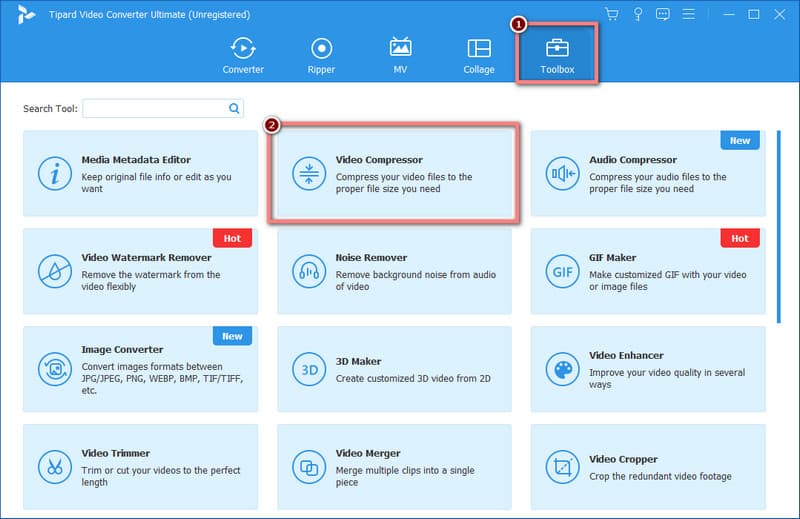
Pasul 3Apoi, veți fi direcționat către fereastra de import. De acolo, lovește Plus butonul pentru a adăuga videoclipul pe care doriți să îl comprimați.

Pasul 4După aceea, aveți libertatea de a personaliza setările video ale fișierului dvs. media. Apoi, puteți lovi previzualizare butonul pentru a verifica ieșirea viitoare a videoclipului dvs. Apoi, alegeți unde să salvați videoclipul comprimat. Când sunteți mulțumit, faceți clic pe Comprima buton.
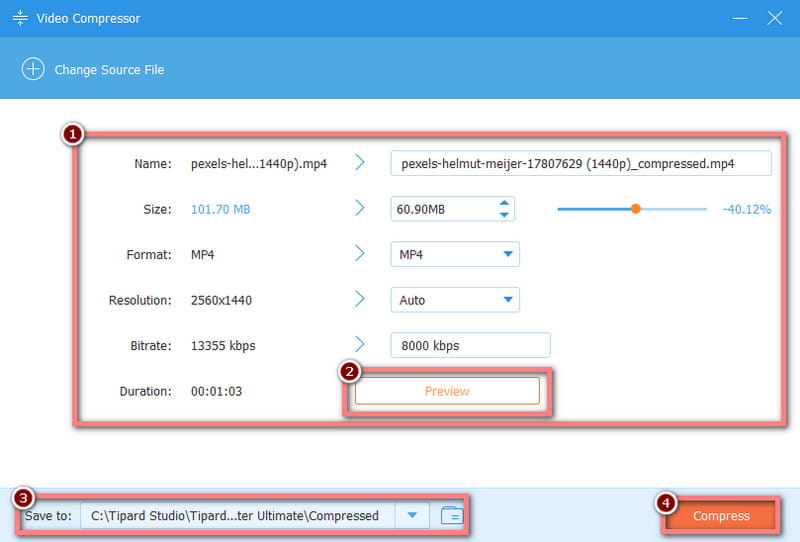
Pasul 5Așteptați până când procesul de compresie se termină. În cele din urmă, videoclipul tău va fi disponibil fără filigran. Asta este!
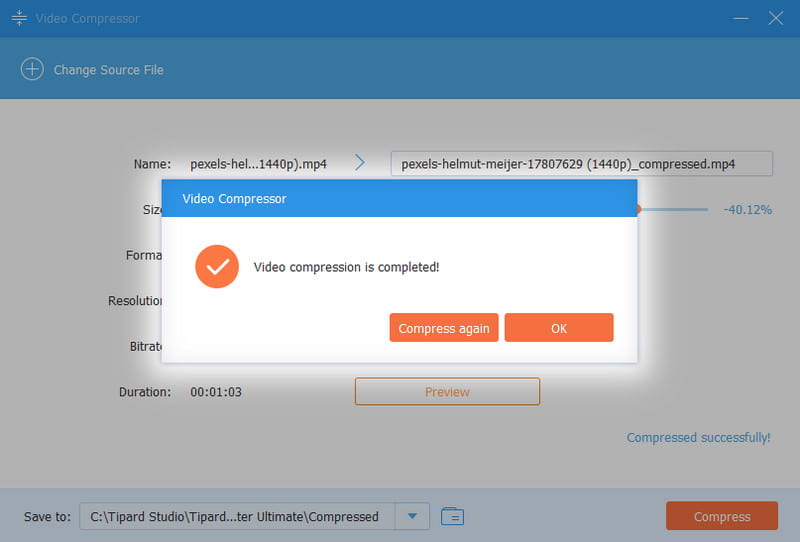
Orice convertor video
Un alt instrument pe care îl puteți folosi ca reducere a dimensiunii video fără filigran este Orice convertor video. Cu acest instrument, puteți personaliza factori precum rezoluția, rata de biți, rata de cadre și multe altele. De cele mai multe ori, acestea sunt principalele motive pentru care aveți o dimensiune mare a fișierului video. Puteți ajusta acești factori pentru a obține dimensiunea dorită a fișierului. Iată caracteristicile instrumentului, avantajele și dezavantajele.
Caracteristici
◆ Servește ca convertor/creator de DVD, înregistrator de ecran, și editor video.
◆ Oferă instrumente de editare video, cum ar fi tăierea, decuparea și rotirea videoclipurilor.
◆ Suportă diferite formate.
- Pro
- Opțiuni de editare video.
- Interfață intuitivă și ușor de utilizat.
- Poate fi folosit pe computer Windows, Mac și Android.
- Contra
- Nu toate caracteristicile sunt disponibile în versiunea de încercare.
Partea 3. Aplicații de compresie video pentru iOS și Android
Video Compress - Shrink Vids (iOS)
Video Compress - Shrink Vids este conceput pentru a reduce dimensiunea unui fișier video pe dispozitivele iOS. Folosind acest instrument, vă puteți micșora videoclipurile pentru a le trimite sau partaja pe WhatsApp sau iMessage sau le puteți posta pe Facebook.
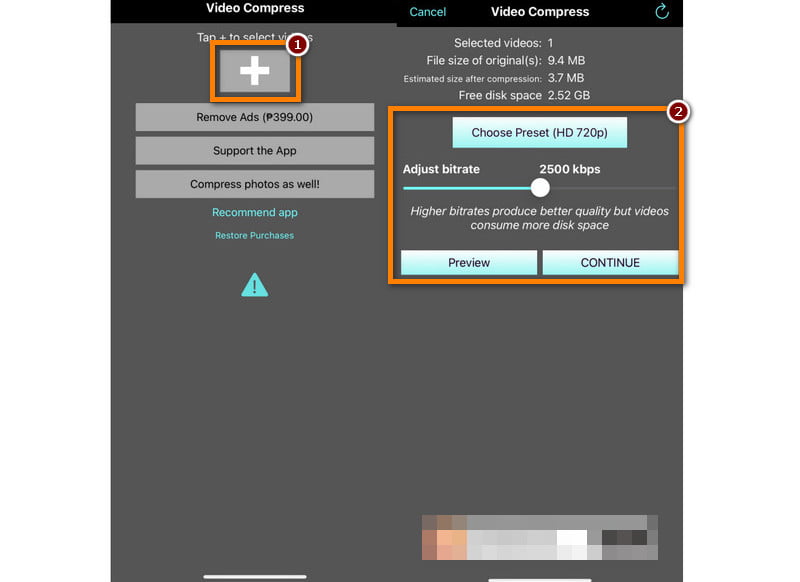
Caracteristici
◆ Funcționalitate de compresie video pentru micșorarea fișierelor video.
◆ Interfață ușor de utilizat și intuitivă.
◆ Suportă diferite formate video.
◆ Setări de compresie personalizabile.
◆ De obicei, nu adaugă filigrane la videoclipurile comprimate.
- Pro
- Procesare eficientă în lot pentru economie de timp.
- Oferă opțiuni pentru a menține calitatea video rezonabilă, reducând în același timp dimensiunea fișierului.
- Suporta mai multe formate video, sporind versatilitatea.
- Contra
- Acesta încetinește atunci când utilizatorii importă fișiere mari pentru a le comprima.
- Versiunea gratuită are limitări în ceea ce privește utilizarea sau dimensiunea fișierului.
- Poate conține reclame sau poate oferi achiziții în aplicație pentru funcții suplimentare.
Video Compressor Panda Resizer (Android)
O opțiune excelentă de instrument de compresie video pentru utilizatorii de Android este Video Compressor Panda Resizer. Pe lângă faptul că este un compresor video, oferă funcții și opțiuni suplimentare. Iată caracteristicile, inclusiv avantajele și dezavantajele lor.
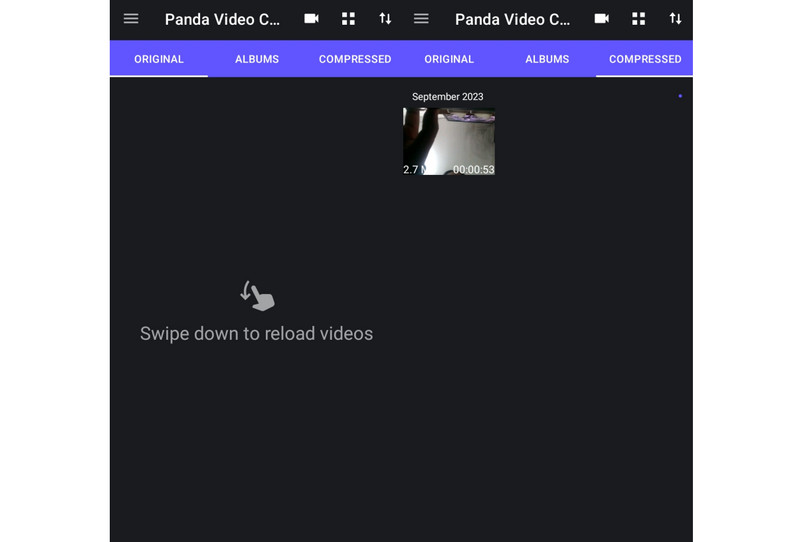
Caracteristici
◆ Capacități de compresie video.
◆ Interfață ușor de navigat.
◆ Oferă rezoluții prestabilite pentru videoclipurile comprimate.
◆ Economisește spațiu pe dispozitive.
- Pro
- Opțiune de compresie în lot.
- Ușor de folosit.
- Setări video reglabile, inclusiv rezoluţie, bitrate și format.
- Suportă mai multe formate video.
- Contra
- Instrumentul conține reclame.
- Uneori, sunetul videoclipului este eliminat după comprimare.
| Instrument | Formate de intrare acceptate | Formate de ieșire acceptate | Exportați videoclipuri cu filigrane | Calitatea compresiei | Capacitate de compresie |
|---|---|---|---|---|---|
| AVaide Convertor video | Aproape toate formatele video populare, cum ar fi MP4, MOV, MKV, AVI, AVI etc. | MP4, WMV, MOV, WOB, 3GP, WebM, MPEG și multe altele. | Nu | Excelent | Capacități complete de conversie și compresie video. |
| Orice convertor video | MP4, AVI, MOV și multe altele. | MP4, MOV, MKV, AVI, FLV, WebM. | Nu | Bun | Convertorul video multifuncțional include caracteristica de compresie. |
| Clideo | MP4, MOV, AVI și multe altele. | MP4, AVI, MOV, WMV, WebM, FLV și multe altele. | da | Bun | Compresie online și de uz general. |
Partea 4. Întrebări frecvente despre Top Video Size Reducer
Comprimarea unui videoclip de 10 GB la 1 GB va duce la pierderea calității?
Desigur ca da! Comprimarea unui videoclip de 10 GB la 1 GB va duce aproape sigur la pierderea calității. Comprimarea implică reducerea dimensiunii fișierului prin eliminarea sau codificarea unora dintre datele video. Astfel, poate duce la o scădere a calității imaginii și audio. Gradul de pierdere a calității se bazează pe setările de compresie și pe codecul utilizat pentru compresie.
Categoric da. În timp ce VLC este destinat redării fișierelor media, vă permite să comprimați fișiere video. Cu toate acestea, nu este un instrument ideal pentru comprimarea fișierelor video.
Cum trimit un videoclip de 11 GB prin e-mail?
Trimiterea unui videoclip de 11 GB prin e-mail nu este practică, deoarece majoritatea serviciilor de e-mail au limitări în ceea ce privește dimensiunea fișierului. Pentru a trimite un fișier video de 11 GB, trebuie să-l comprimați folosind un schimbător de dimensiune video. Un astfel de instrument este AVaide Convertor videolui Compresor video caracteristică. Vă rugăm să consultați pasul anterior pentru utilizarea instrumentului.
Windows Media Player poate comprima fișiere video?
Din păcate, Windows Media Player nu are o funcție de compresie încorporată. Dacă doriți să comprimați un videoclip pe computerul dvs. Windows, trebuie să utilizați un software terță parte. AVaide Convertor video este printre cele mai bune și mai recomandate compresoare video.
În concluzie, comprimarea fișierelor video mari este acum relativ ușoară. Fiecare aplicație de compresie video pe care am enumerat-o în această postare oferă caracteristici unice. Cu argumentele pro și contra pe care le-am inclus, puteți distinge cu ușurință cele mai bune reductor de dimensiune video care se potrivește nevoilor dumneavoastră. Cu toate acestea, AVaide Convertor video iese în evidență în lista programelor de compresie video. Pe lângă compresia video pe care o oferă, funcționează și ca un creator video, convertor, editor și multe altele.
Cel mai cuprinzător convertor media pentru a converti video și audio și DVD fără pierderi de calitate.




